Buscar y agregar amigos al servidor de discordia

- 1870
- 573
- Gilberto García
La discordia, bombeada por bots, es una excelente manera de comunicarse con sus amigos. Es especialmente amado por los fanáticos de los juegos en línea que prefieren usar este mensajero en particular para todos los demás. Pero el chat es inconcebible sin cómplices. ¿Cómo se agregan los amigos a la discordia?? Hoy definitivamente aprenderás sobre esto.

Cómo encontrar a una persona en discordia
Inmediatamente después de la liberación del método de discordia, los interlocutores están más rápido fue muy arcaico y el tiempo de tiempo: necesitaba enviar la dirección del chat a la dirección de su servidor, y solo después de eso se hizo posible intercambiar mensajes. Un año después del lanzamiento de The Messenger, en la primavera de 2016, su funcionalidad se complementó con la lista de opciones de Discord Friends. De ahora en adelante, fue posible agregar nuevos amigos a través de esta lista sin recurrir al uso del boletín de la dirección del servidor.
Es cierto que a partir de esto para principiantes, la cuestión de cómo encontrar un amigo/usuario de Nick en Discord no se volvió menos relevante. Pero al menos ahora ha aparecido un catálogo organizado, lo que le permite comunicarse con los socios del juego de manera simple y rápida. Y, por supuesto, puede crear su propia "lista negra" bloqueando a los usuarios objetables para usted.
ATENCIÓN. Hoy, una lista de amigos tiene restricciones: no puede incluir más de 1000 contactos.Cómo agregar un amigo a la discordia
Aunque la discordia se posiciona como una aplicación multiplataforma, una función como la sincronización de la lista de amigos, no hay. Esto significa que sus contactos en diferentes dispositivos pueden diferir. Además, los métodos para reponer estas listas para diferentes sistemas operativos también tienen ciertas diferencias. Por lo tanto, proporcionaremos instrucciones detalladas para cada plataforma.
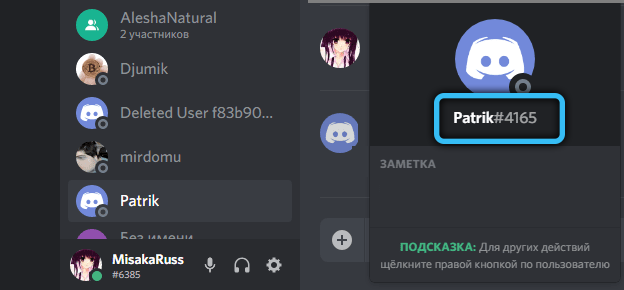
Un ejemplo del Discordtag correcto
Pero hay algo en común para agregar participantes a la discordia. Para hacer esto, necesita saber el nombre completo del contacto futuro, así como su etiqueta. En este caso, el nombre puede contener números, minúsculas y símbolos latinos de capital, es decir, es sensible al registro, y esto debe tenerse en cuenta. La etiqueta de discordia es una combinación de cuatro dígitos. Por lo tanto, para buscar amigos, es necesario presentar el nombre y la etiqueta divididos por el símbolo "#". Un ejemplo del Discordtag correcto: Valverde1#3702. El conocimiento de la sintaxis es necesario para agregar amigos en este mensajero.
Cómo agregar un amigo a Discord a PC
Entonces, describimos la secuencia de acciones para agregar un amigo en una computadora/computadora portátil:
- Lanzamos el programa Discord o en el navegador vamos al sitio en la página del cliente de chat en línea;
- Ingresamos al sistema, ingresando nuestros datos de identificación;
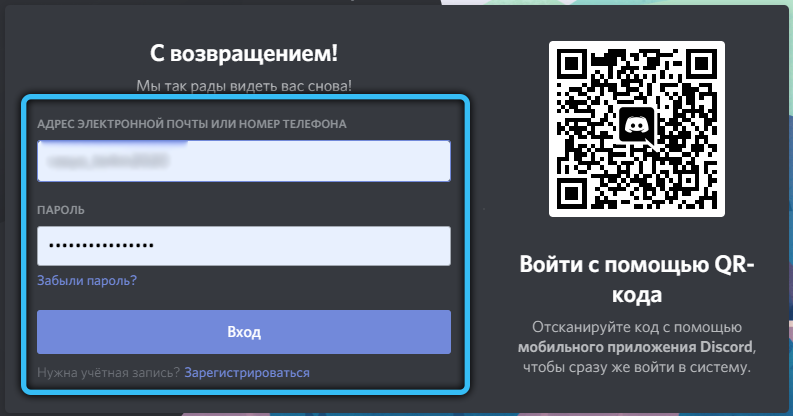
- Haga clic en la pantalla principal a lo largo del botón "Inicio", ubicado a la izquierda, este es un icono en forma de un logotipo de Discord;
- Hay un panel con cuatro botones en el lado izquierdo de la pantalla de la aplicación, cerca de la lista de servidores. Presionamos sobre el último de ellos - "Amigos";
- Ahora seleccionamos en la siguiente percha en el menú superior la opción "Agregar amigos";
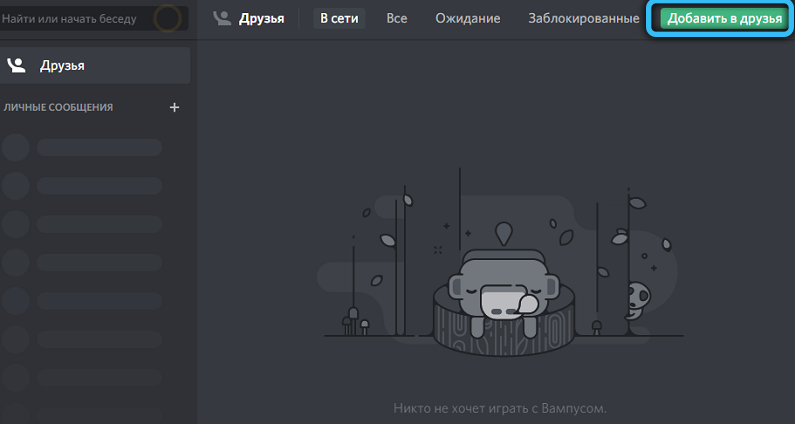
- La siguiente pantalla ofrecerá ingresar a Discordtag en el panel de texto, que consiste en un usuario y su hashtag. Después de la entrada, haga clic en un botón grande a la derecha de la consola "Enviar amistad";
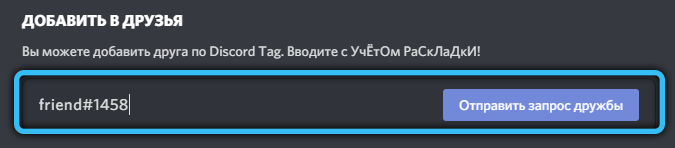
- Si la invitación fuera a ser amigos con éxito, el mensaje correspondiente se mostrará en la pantalla, comenzando con la palabra "Excelente!". Si la solicitud no se envió, aparecerá un mensaje de error. Será necesario verificar dos veces la exactitud de la entrada del nombre y el hashtag (no se olvide del separador!);
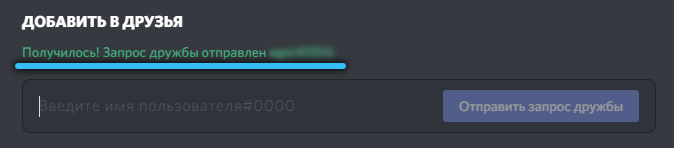
- Ahora puedes hacer tu negocio. Si el corresponsal aceptó su solicitud, inmediatamente después aparecerá en su lista de amigos. Pero la probabilidad de que esto ciertamente suceda ahora no es demasiado alta, por lo que debe ser paciente.
Cómo agregar amigos a Discord en el teléfono
Por lo general, las instrucciones para iPhones y teléfonos inteligentes en Android son diferentes, pero en nuestro caso, los pasos que deben realizarse para enviar una invitación a un amigo coinciden:
- Lanzamos la aplicación Discord en su dispositivo (esto puede ser tanto un teléfono inteligente como una tableta);
- Realizamos las mismas acciones que en la computadora: toque el botón "Inicio", ubicado a la izquierda en la parte superior;
- Ahora en el panel principal presionamos el botón "Amigos";
- En la esquina superior derecha vemos el botón "Agregar amigo" (el icono de una persona con un signo "+");
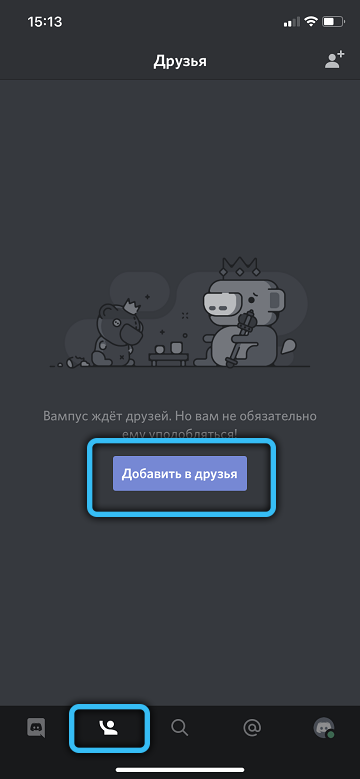
- En la nueva pantalla, "Agregar a amigos" deberá introducirse en el campo de texto Discordtag de su amigo, asegurándose de cometer errores, haga clic en el botón "Enviar";
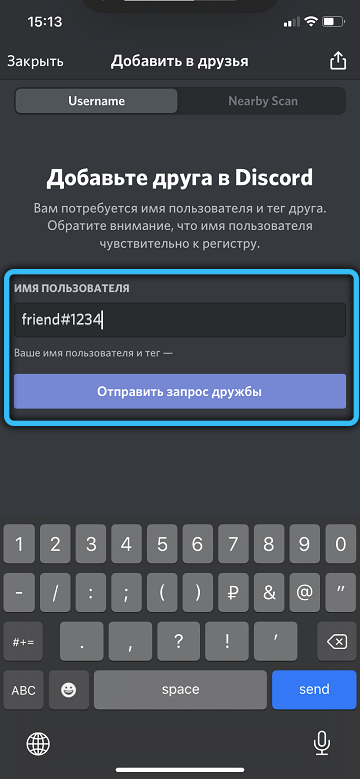
- Si tiene éxito, la solicitud del mensaje "se envía" aparecerá a continuación, pero desaparecerá rápidamente, después de aproximadamente un segundo o dos, después de aproximadamente un segundo o dos.
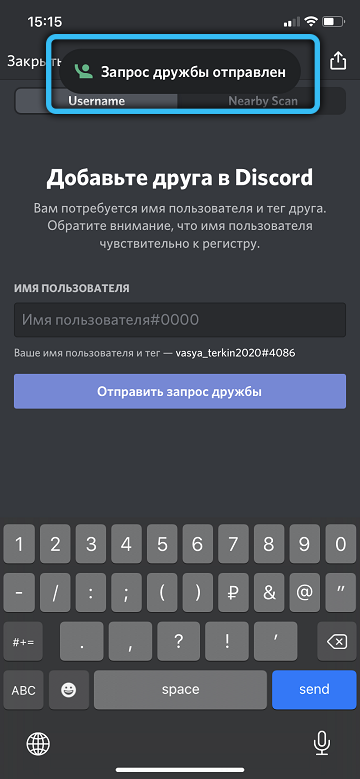
A primera vista, el procedimiento no es diferente del que realizamos en la computadora. De hecho, la versión de la aplicación Discord para dispositivos móviles tiene una ventaja sobre el programa de PC, ya que aquí puede usar el algoritmo que tiene en cuenta su ubicación actual cuando busca amigos. En general, esto funciona igual en cualquier aplicación para redes sociales:
- Ejecutar discordia;
- Si vemos el panel de menú, haga clic en el botón "Inicio" y luego seleccione la opción "Amigos";
- Haga clic (o más bien, toque) de acuerdo con el botón "Agregar amigo", ubicado en la parte superior derecha;
- Pero entonces comienza lo más interesante. En la parte inferior de la pantalla de la aplicación, aparecerá el botón "Iniciar una búsqueda cercana". Grabarlo;
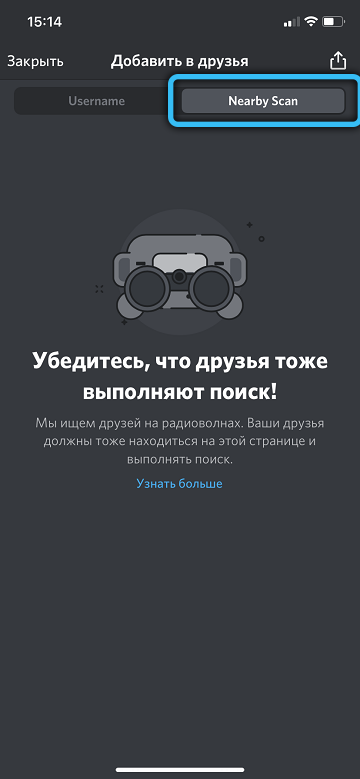
- Si utiliza un dispositivo móvil que opera en el sistema operativo Android, la aplicación le pedirá que proporcione acceso a una serie de permisos, estamos de acuerdo con cada solicitud que aparezca;
- Para buscar amigos cerca de usted, Discord utiliza tecnologías inalámbricas Wi-Fi y Bluetooth, así como el Servicio de Audio Ultrasonic. Está claro que una de estas opciones debe activarse en el teléfono inteligente de su amigo;
- En caso de búsqueda exitosa, todos los que están de cerca aparecerán en la lista ubicada bajo la solicitud de agregar un amigo. Solo queda para presionar los botones "Enviar" ubicados a la derecha en nombre del usuario y su etiqueta;
- En caso de enviar con éxito la solicitud al botón "Enviar", la inscripción será reemplazada por "enviado" y dejará de estar activo. Al mismo tiempo, aparecerá un mensaje sobre el envío exitoso de una invitación en la parte inferior de la pantalla durante unos segundos.
Como puede ver, a diferencia de la adición de una persona por apodo, no es necesario conocerlo aquí, pero solo aquellas personas que ya son sus amigos en otras aplicaciones caen en el campo de visión del programa. Y el segundo menos: por apodo, está lejos de ser posible determinar quién es, por lo que puede agregar a amigos de nada a quien quisieras.
Invitación de usuarios de tercera parte a su canal de discordia
Para invitar a las personas a su servidor, debe tener permisos apropiados. Si este es el canal que usted mismo creó, entonces tendrá permisos para invitaciones instantáneas de forma predeterminada. De lo contrario, es necesario negociar con el propietario del canal para que le dé la autoridad para su papel en su servidor.
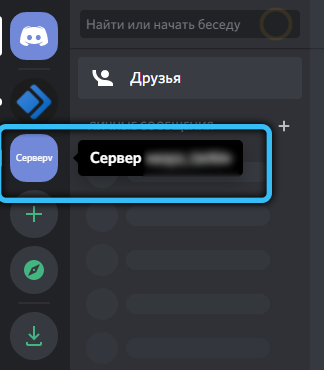
Si todo está en orden con permisos, comenzamos el programa de discordias. Durante su instalación, el icono de la aplicación debe aparecer en las ventanas del menú "Inicio", si es Mac, luego en la carpeta "Programa". Pero es más fácil ejecutar la etiqueta en el escritorio si se creó con prudencia. La segunda opción está destinada a aquellos que prefieren no descargar la computadora con numerosos programas que requieren instalación. Vaya a la parte del cliente de Discord a través de su navegador. Su pantalla principal no es diferente del software.
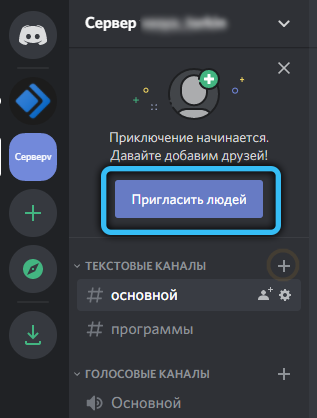
Seleccione entre servidores en el panel izquierdo, el que necesita hacer una invitación. En este caso, la lista de canales del servidor seleccionado aparecerá a la derecha de la lista. Haga clic en el canal al que necesita enviar una invitación, y en un menú contextual pop -Up, seleccione "Invitación instantánea". En la siguiente ventana habrá un enlace que se puede usar para enviar una invitación.
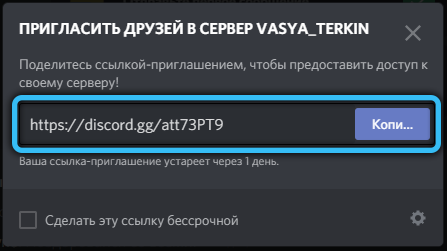
Confirmación de la solicitud de un amigo
Cuando uno de sus amigos decide invitarlo y envía su invitación, aparecerá un botón en su cliente de Discord, que deberá hacer clic en. Esto será suficiente para unirse al nuevo canal: no es necesario realizar otras acciones, el procedimiento es extremadamente simple.
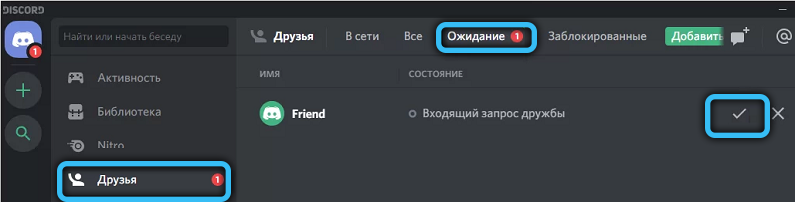
Entonces, ahora sabe cómo agregar personas a su servidor en Discord, independientemente de si las plataformas coinciden con usted. Y cómo responder a las invitaciones enviadas. Con el tiempo, una lista de amigos podrá crecer tanto que tendrá que limpiarlo. Los bots especiales hacen frente a esta tarea, de la cual también hablaremos.
- « Corrección del servicio de criptografía con Windows con problema de rendimiento y navegador
- Crear y agregar un bot a Discord »

